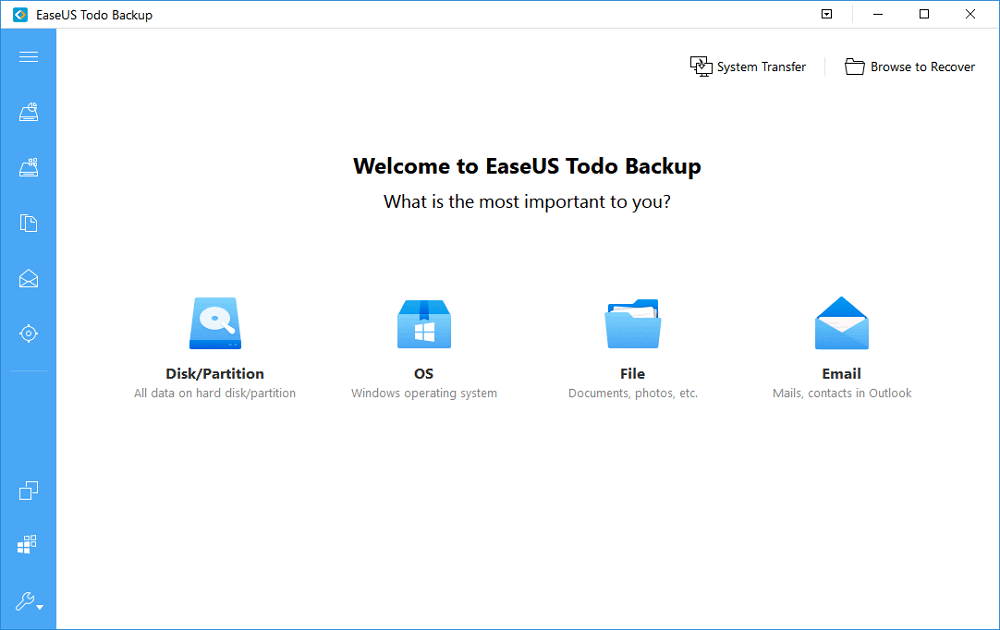Daftar isi
Apa yang harus dilakukan jika Anda kehilangan data karena hard disk diformat cepat di PC Windows? Berikut adalah cara untuk membatalkan format dan mengembalikan data hard disk yang telah diformat. Unduh dan terapkan perangkat lunak pemulihan pemformatan ini untuk meng-unformat perangkat tanpa kehilangan data apa pun.
Gambaran Umum tentang Format Cepat dan Format Biasa
Sebelum berbicara tentang cara membatalkan format cepat disk, Anda harus mengetahui terlebih dahulu apa yang dimaksud dengan format cepat. Pemformatan yang paling umum digunakan adalah format biasa, yaitu format lengkap dan format cepat. Perbedaan antara format biasa dan format cepat terletak pada apakah volume akan memindai bad sector atau tidak. Format biasa akan memindai disk apabila terdapat bad sector, sedangkan format cepat tidak.
Banyak dari pengguna yang melakukan format cepat pada disk begitu saja tanpa alasan yang jelas, sehingga mengakibatkan hilangnya file dan data penting. Beberapa pengguna melakukan format cepat pada saat menginstal ulang Sistem Operasi Windows, dan beberapa lainnya melakukan format cepat secara tidak sengaja. Bahkan, ada beberapa pengguna yang baru menyadari bahwa ada file penting yang hilang dari disk setelah memformat hard disk tersebut.
Jika Anda kebetulan melakukan format cepat pada hard disk Anda di komputer, Anda mungkin akan kehilangan cukup banyak data penting. Lalu bagaimana cara memperbaikinya? Dapatkah Anda membatalkan format cepat hard disk dan mendapatkan semua data kembali? Di sini, Anda akan menemukan metode yang efektif dan profesional untuk membatalkan format pada hard disk drive.
Cara Membatalkan Format Cepat Hard Disk untuk Memulihkan Data
Saat Anda ingin memulihkan drive NTFS / fat yang telah diformat melalui perangkat lunak pemulihan data pihak ketiga, maka EaseUS adalah pilihan terbaik. EaseUS Data Recovery Wizard adalah perangkat lunak unformat yang andal untuk membatalkan format cepat disk pada Windows 10/8/7 untuk Anda.
EaseUS bertujuan untuk mengembangkan perangkat lunak yang mudah digunakan dan ramah pengguna. Perangkat lunak pemulihan data hard disk yang kuat ini mendukung untuk mengembalikan file yang diformat dengan cepat. Perangkat lunak ini juga mampu memulihkan data lainnya yang hilang dari hard disk eksternal, USB flashdisk, partisi komputer, kartu SD, dan perangkat penyimpanan data lainnya.
- Perhatian:
- Setiap kali Anda melakukan format cepat, Anda harus segera menghentikannya dan usahakan agar drive tidak digunakan lagi. Jangan pernah melakukan perubahan apa pun pada drive tersebut untuk menghentikan file agar tidak ditimpa. Kemudian temukan perangkat lunak unformat yang andal untuk membatalkan format cepat hard disk dengan mudah.
Langkah 1. Gunakan perangkat lunak pemulihan hard drive EaseUS
Jalankan EaseUS Data Recovery Wizard dan pilih drive di hard disk tempat Anda kehilangan atau menghapus file. Klik Pindai untuk mulai memindai semua data dan file yang hilang.

Langkah 2. Pindai untuk menemukan semua data hard drive yang hilang
Perangkat lunak pemulihan hard drive EaseUS akan memindai seluruh drive yang dipilih dan menemukan semua file yang hilang, termasuk semua data yang ada dan yang tersembunyi.

Langkah 3. Pratinjau dan pulihkan data dan file hard drive yang hilang
Setelah pratinjau, pilih file yang ingin Anda pulihkan dan klik Pulihkan untuk menyimpannya ke lokasi yang aman di PC Anda atau di perangkat penyimpanan eksternal lainnya.

- 1. Unformat drive
- 2. Memperbaiki RAID, disk RAW, atau sistem operasi
- 3. Memulihkan partisi yang hilang (yang tidak dapat dipulihkan oleh perangkat lunak)
Tips Tambahan untuk Melindungi Data dari Pemformatan
Selain untuk memulihkan data yang diformat, sebaiknya Anda mencadangkan data secara rutin. Khususnya untuk file yang penting dan berharga, pencadangan file selalu dan sangat diperlukan. Anda dapat memilih untuk menyalin file ke perangkat penyimpanan lain atau menerapkan perangkat lunak pencadangan file profesional seperti EaseUS Todo Backup untuk mencadangkan semua file sekaligus:
Langkah 1: Jalankan perangkat lunak EaseUS Todo Backup dan kemudian pilih "File Backup", "Disk / partition Backup" atau "System Backup" untuk tujuan pencadangan yang berbeda.
Langkah 2: Pilih sistem, partisi disk, atau file yang ingin Anda cadangkan. Kemudian pilih tujuan tempat Anda ingin menyimpan file cadangan.
Langkah 3: Klik "Proceed" untuk memulai proses pencadangan data.
Artikel Terkait
-
Unduh Perangkat Lunak Pemulihan Data Deep Scan
/2022/09/22
-
Pemulihan Video: Cara Memulihkan File Video yang Diformat
![author icon]() Brithny/2022/09/22
Brithny/2022/09/22
-
Cara Mengonversi RAW ke NTFS Tanpa Memformat
![author icon]() Brithny/2022/09/22
Brithny/2022/09/22
-
Cara Memulihkan File yang Dihapus Berdasarkan Waktu / Tanggal - EaseUS
![author icon]() Daisy/2022/09/22
Daisy/2022/09/22